
A korlátozott hozzáférés mód lehetővé teszi a helyi felhasználói fiók korlátozását, hogy csak egy UWP-alkalmazáshoz férhessen hozzá. Így lehet kiválasztani, hogy az alkalmazás megfelelő módon működjön-e a Windows 10 korlátozott módban.
A korlátozott hozzáférés olyan módszer, amellyel megakadályozható az univerzális alkalmazások (Universal Platform App) elindítása a megadottól eltérő szokásos felhasználói fiókokhoz. Ez azt jelenti, hogy a felhasználó csak egy alkalmazáshoz fér hozzá. Ez a szolgáltatás nagyon hasznos olyan nyilvános rendszerekben, mint például kávézók, üzlethelyiségek stb..
A korlátozott hozzáférési mód beállítása a Windows 10 rendszerben nagyon egyszerű. Az alábbiakban kétféle módon vizsgálunk meg, amelyek segítségével ezt megteheted..
Az ütemezett hozzáférés konfigurálása a Windows 10 rendszerben a Beállítások alkalmazás segítségével.
1. módszer.
1. Kattintson a jobb gombbal a gombra "Start" vagy nyomja meg a Win + X billentyűt, és válassza a lehetőséget „Paraméterek”.

2. A Beállítások alkalmazásban ugorjon a szakaszra „Fiókok” → "Család és más felhasználók".

3. A "Család és egyéb felhasználók" részben Eszközzár kattintson a linkre "Korlátozott hozzáférés konfigurálása".
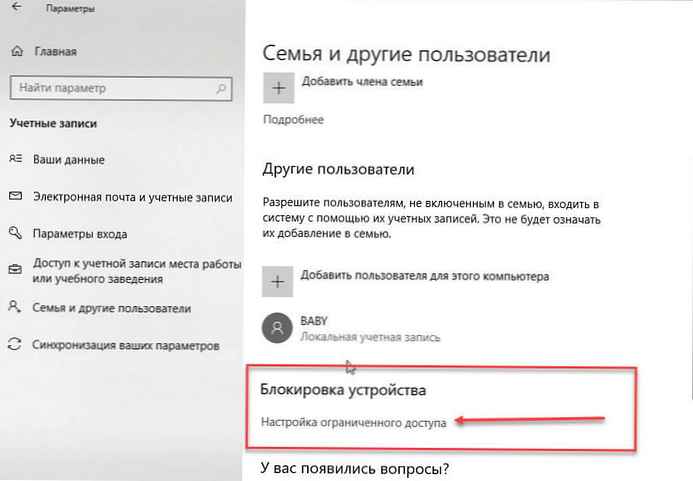
4. Ezután kattintson a gombra "Válasszon egy fiókot" és adja meg a felhasználói fiókot, amelyhez csak egy alkalmazáshoz kíván hozzáférést konfigurálni.
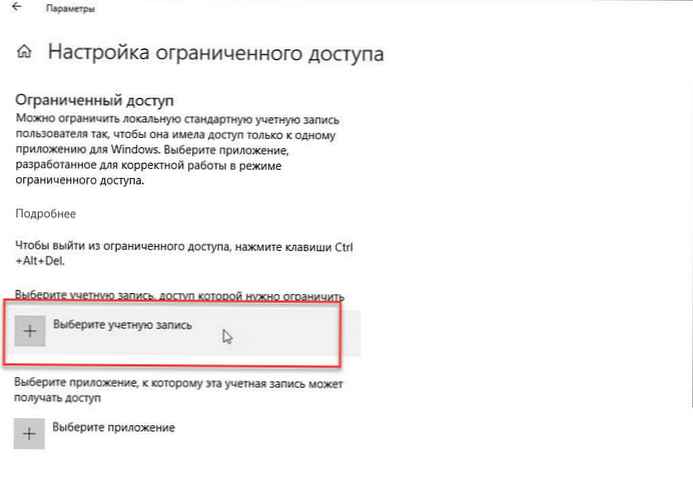

5. Most kattintson a gombra "Válasszon egy alkalmazást", majd adja meg azt az alkalmazást, amelyhez hozzáférés engedélyezve lesz.
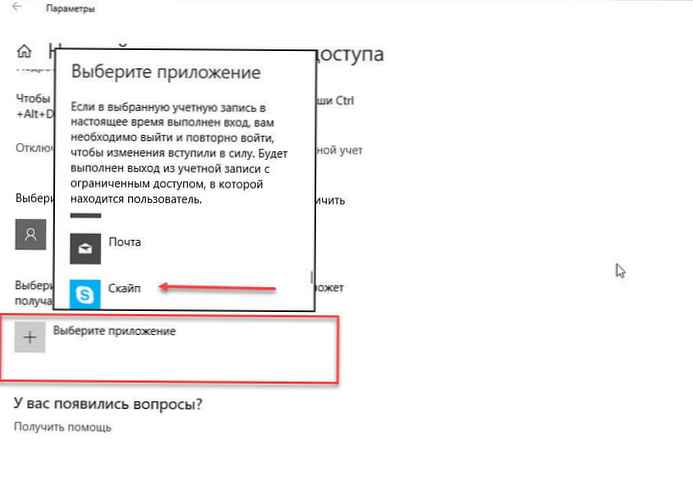

Minden, csak korlátozott hozzáférést állított be..
Ha mindent helyesen tett, akkor a fiókkal való bejelentkezés után a megadott alkalmazás automatikusan elindul, nem lesz hozzáférés más alkalmazásokhoz és magához a rendszerhez.
A korlátozott hozzáférésből való kilépéshez egyszerűen nyomja meg a Ctrl + Alt + Del billentyűkombinációt. Alternatív megoldásként kattintson a linkre. "A korlátozott hozzáférés letiltása" maga a beállítások oldalán.
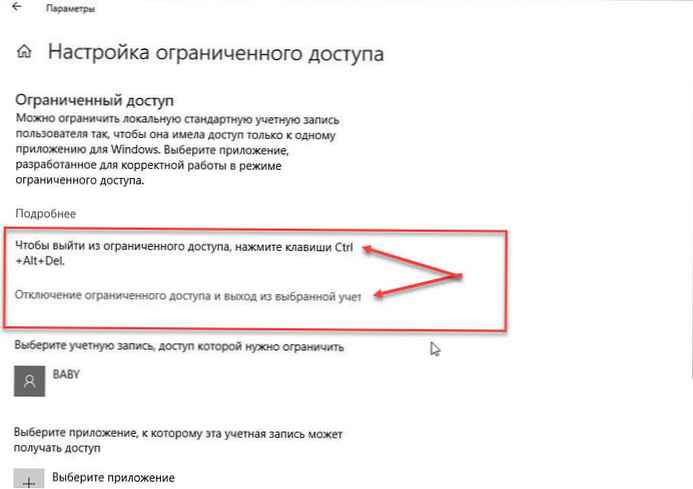
A korlátozott hozzáférés konfigurálása a PowerShell használatával a Windows 10 rendszerben.
2. módszer.
1. Nyissa meg a Windows PowerShell-t rendszergazdaként (lássuk hogyan).
2. Ezután írja be a következő parancsmagot és nyomja meg az Enter billentyűt:
Get-AppxPackage
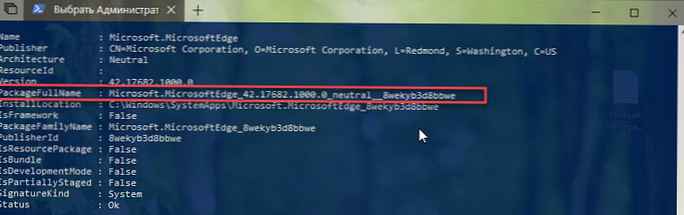
3. Most másolja a sort PackageFullName a korlátozott hozzáféréshez használni kívánt alkalmazás számára.
4. Írja be a következő parancsmagot és nyomja meg az Enter billentyűt:
Set-AssignedAccess -AppUserModelId! App -UserName
* Cserélje az alkalmazáscsomag teljes neve és a korlátozni kívánt felhasználói fiók.

Ennek korlátozott hozzáférési módot kell beállítania. Az üzemmódból való kilépéshez nyomja meg a Ctrl + Alt + Del billentyűkombinációt, ahogy már említettük.
Így kezelheti azokat a felhasználókat, akik a Windows 10 rendszerrel férnek hozzá eszközéhez.
minden!
Érdekli: A felhasználói hozzáférési idő korlátozása vagy beállítása a Windows 10 rendszerben.











